Привет друзья! Сегодня я хочу Вам объяснить зачем нужна Java технология на компьютере и привести наглядные примеры её использования разработчиками вэб-приложений, также мы узнаем как установить платформу Java на Windows 8, если не знать одного секрета, то Java на восьмёрку вы не установите. Чтобы Вам было понятно о чём идёт речь, публикую вот эти три письма пришедшие к нам на почту.
- Здравствуйте админ! Прочитал на вашем сайте вопрос одного пользователя — «Зачем нужна Java на компьютере» и решил с вашего позволения ответить на него. Совсем недавно я столкнулся с проблемой — на одном сайте в интернете была нужная мне информация, но скачать я её не мог, так как ни одна кнопка в моём браузере на этом сайте не работала, жму «Скачать» и ничего не происходит, кроме того, сам сайт отображался у меня некорректно. Но вот что странно, на ноутбуке моего приятеля этот же сайт смотрелся совсем по другому и все кнопки на нём работали. Сначала мы думали, что дело в устаревшей версии Adobe Flash Player, но оказывается проблема была в другом — в моей операционной системе не была установлена платформа Java, стоило мне её установить и все кнопки на том сайте заработали. И что интересно, на другом, уже знакомом мне сайте, оказывается существует калькулятор и календарь, то есть, пока я не установил приложение Java на свой компьютер, то этот калькулятор не был виден! Как я уже потом понял, язык программирования Java активно используют разработчики большинства веб-сайтов и если вы не установите у себя на компьютере платформу Java, то многие элементы управления на таких сайтах будут вам не доступны. Тоже самое касается онлайн игр. Вот так, устанавливайте последнюю версию Java и у Вас не будет таких проблем как у меня.
- Здравствуйте! Вопрос такой — зачем нужна технология Java и для чего она используется? На одном форуме мне посоветовали держать её отключённой, так как из-за установленной платформы Java образуется много проблем связанных с безопасностью операционной системы. На другом форуме сказали, что если я не «программёр» и не пишу приложения на языке программирования Java, то значит и сама Java мне на моём компьютере не нужна. Да вы сами погуглите, одна половина пользователей в интернете советуют установить эту «Джаву», а другая половина нет, говорят, что недавно многие пользователи вместе с обновлениями Java накачали себе вирусняк. Админ, у вас на сайте всё просто и понятно, приведите мне хотя бы один пример использования каким-либо сайтом в интернете технологии «Джава», а то я так и не пойму зачем нужна Java простому пользователю.
- Привет, ответьте на такой вопрос — почему я не могу установить Java на Windows 8 64 бит и Windows 7 64 бит. Промучился полдня. Эту Java просит одна онлайн игра, в неё дочка играет. Захожу на сайт Java жму Загрузить Java бесплатно,
затем Согласиться и начать бесплатную загрузку,
далее запускаю установщик, установка проходит нормально, затем проверяю, нажимаю Установлено ли на моем компьютере программное обеспечение Java?
И ответ нет
и игра не запускается, перезагружаться пробовал. Просмотрел много сайтов, где показывают как произвести установку Java в операционную систему, но информация везде одинаковая, а комментарии отключены.
Зачем нужна Java
Друзья, несомненно технология Java Вам нужна, но только последней версии и скачанная на официальном сайте разработчика. Почему? Покажу простой пример и всё объясню.
Что такое технология Java?
Java это объектно-ориентированный язык программирования разработанный Sun Microsystems в 1995 г. Огромное количество веб-сайтов, игр и различных приложений несут в себе различные элементы разработанные при помощи Java.
Например, установили Вы операционную систему и решили инсталлировать драйвер на вашу видеокарту, для этого идём на сайт видеокарты, к примеру http://www.nvidia.ru, нажимаем Драйверы. Вручную мы свои драйверы искать не хотим и выбираем
Вариант 2: Автоматически найти драйверы NVIDIA и жмём на кнопку Графические драйверы
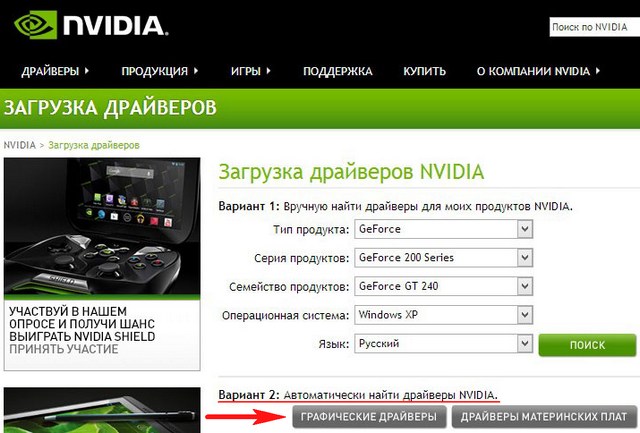
и получаем вот такой ответ:
Служба NVIDIA Smart Scan требует последней версии ПО Java. Нажмите на значок «Java» для установки.

Если нажать на кнопку Java, то вы будете переадресованы на сайт https://www.java.com/ru/ и чтобы установить себе платформу Java нужно лишь нажать на кнопку «Загрузить Java бесплатно».
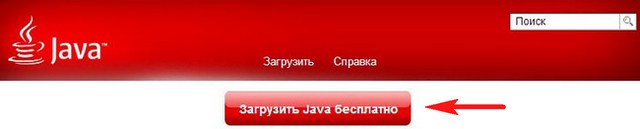
Та же самая ситуация может произойти со многими онлайн играми, если вы захотите поиграть вот в эту онлайн игру,

то игра вас сразу переадресует на страницу установки платформы Java.
Вот Вам друзья простой пример использования объектно-ориентированного языка программирования Java на сайте вашей видеокарты и онлайн игры, если мы не установим платформу Java себе в операционную систему или будем иметь устаревшую версию Java, то автоматически подобрать драйвера на видеокарту не сможем и играть не сможем. Таких примеров привести можно много. Думаю что я ответил Вам на вопрос зачем нужна Java.
Да, совсем недавно вирусописатели нашли уязвимость в обновлениях платформы Java и многие пользователи пострадали, к чести разработчика «Джавы» Sun Microsystems очень быстро была выпущена заплатка и по сей день такого более не повторялось. Кстати, такая история может случиться с любым приложением.
Как проверить установлена ли на компьютере последняя версия платформы Java
Идём на сайт https://www.java.com/ru/ и нажимаем на кнопку «Установлено ли на моем компьютере программное обеспечение Java»?
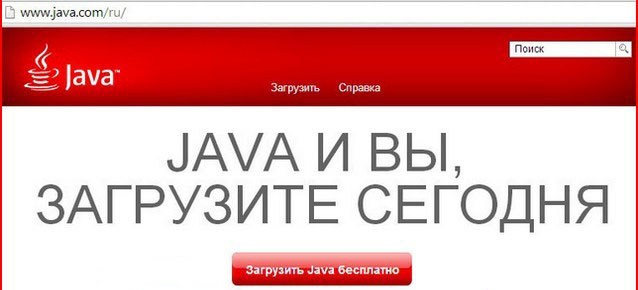

Проверьте версию Java.
Красноречиво. Java не установлена совсем.
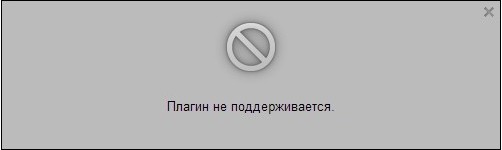
Устанавливаем себе Java. Возвращаемся на главную страницу и жмём
Загрузить Java бесплатно

Мой вам совет, если у вас Windows 8 64 бит или Windows 7 64 бит, установите 32-разрядную версию Java и всё будет нормально.
Или установите две версии, 32-разрядную и 64-разрядную версию Java.
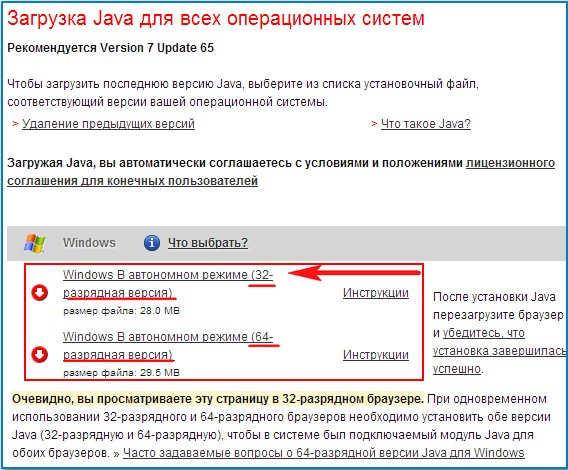
Скачиваем и запускаем установщик Java.
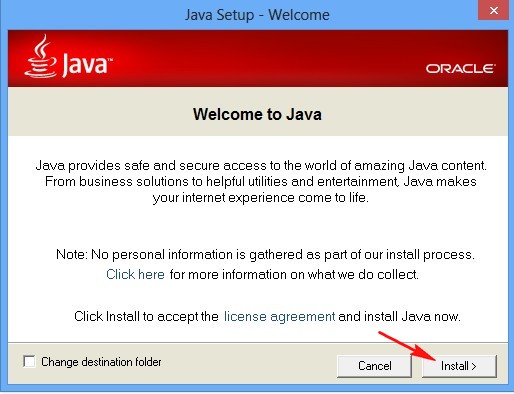
Если у кого-то появится вот такое окно, уберите везде галочки, иначе вместе с Java вы установите себе гадость — панель поиска от Ask.com.



Вот и всё. Проверяем версию Java

Буду рад, если кому-то помог.
Время на прочтение15 мин
Количество просмотров29K

Привет! Я Виктор Барсуков, Java-разработчик в Lamoda. В этой статье я хочу рассказать о разработке десктопного Java-приложения, что из этого получилось и что можно было бы сделать иначе.
В 2019 году в России ввели обязательную маркировку ряда товаров. В связи с этим малому бизнесу пришлось покупать и настраивать дорогие по меркам МСП (то есть, малых и средних предпринимателей) программы и оборудование.
У меня есть такие знакомые, и из общения с ними я знаю, что в России малому бизнесу и без маркировки хватает забот. Поэтому решил внести посильный вклад в развитие МСП. Но какой вклад может сделать программист? Написать программу. Программу с одной-единственной функцией — печатью кодов маркировки, которая должна помочь соблюсти требования новых законов и избежать непомерных штрафов.
Предыстория проекта
С 2019 года в РФ введена обязательная маркировка ряда товаров. Более подробно об этом можно узнать на сайте Честного Знака. На момент старта маркировки было много нерешенных вопросов, которые озвучивались в профильных чатах. Малым предприятиям требовалось приобретать и настраивать достаточно дорогие программные решения. В результате многие покупали 1С со всем его богатым набором функций исключительно ради печати DataMatrix-кодов.
Мне показалось, что ситуацию вполне можно исправить, написав программу с единственной функцией — печать кодов маркировки. Собственно, с этого все и началось.
Дисклеймер: сразу оговорюсь, что проект делается в свободное от основной работы время, поэтому глубоко исследовать разные технологии было некогда. Часто приходилось выбирать не самое оптимальное решение, а первое, которое показалось приемлемым, и с хорошо описанной документацией.
Используемые технологии
Так как я Java-разработчик, то неудивительно, что в первую очередь рассматривался знакомый язык. Конечно, Java чаще всего ассоциируется с разработкой бэкенда, но я решил попробовать его для десктопа.
При разработке десктопного приложения на Java выбор в принципе стоит между JavaFx и Swing. JavaFx показался дружелюбным в разработке, поэтому выбор пал на него. Swing все-таки считается устаревшей технологией и даже Oracle говорит о замене Swing на JavaFx.
Изначально проект был на Java 8, потому что у него еще есть поддержка JavaFx. В более старших версиях эту функцию убрали, поэтому потребуются определенные танцы с бубном для запуска приложения. Ниже опишу, как удалось обойтись без них и продолжить поддерживать актуальный стек.
Сборка дистрибутива
Первые версии приложения поставлялись как fat-jar со всеми зависимостями, но это оказалось неудобно. Целевая аудитория — малые предприниматели, у которых уровень владения компьютером чаще всего на уровне пользователя, изредка — продвинутого пользователя. Для них оказалось весьма проблематично устанавливать Java правильной версии, а потом запускать приложение через bat-файл.
Сначала я рекомендовал сборку Java от Liberica: после инсталляции она связывает зависимости, и приложение запускается просто по двойному клику мыши. Но даже после этого при вводе запроса «barCodesFX» Google продолжал автоматом подсказывать «как запустить». К счастью, сейчас ситуация поменялась.
Эта подсказка натолкнула меня на мысль, что приложение должно запускаться через exe-файл по двойному клику без установки дополнительного ПО. Или же это ПО должно ставиться автоматом.
В поисках решения нашелся проект Launch4j. Он позволяет создавать exe-файл, выступающий в роли «стартера» для основного jar-приложения. При этом JRE «правильной» версии помещается в состав дистрибутива и не требует отдельной установки. Это увеличило размер дистрибутива, но в век безлимитного интернета лишние 70 Мб для удобства пользователя не кажутся критичными.
Отдельная благодарность команде Liberica, которая поставляет сборки JRE с подключенными модулями JavaFx — это сильно облегчает запуск приложения.
Сам exe-файл создается при сборке после добавления плагина в maven-проект.
<plugin>
<groupId>com.akathist.maven.plugins.launch4j</groupId>
<artifactId>launch4j-maven-plugin</artifactId>
<version>2.1.2</version>
<executions>
<execution>
<id>l4j-clui</id>
<phase>compile</phase>
<goals><goal>launch4j</goal></goals>
<configuration>
<headerType>gui</headerType>
<outfile>target/BarCodesFX.exe</outfile>
<jar>barCodesFX.jar</jar>
<icon>src/main/resources/microQR.ico</icon>
<downloadUrl>https://download.oracle.com/java/17/archive/jdk-17.0.1_windows-x64_bin.msi</downloadUrl>
<errTitle>Launching error</errTitle>
<dontWrapJar>true</dontWrapJar>
<jre>
<path>%PWD%/jre-17.0.1</path>
<jdkPreference>preferJdk</jdkPreference>
<initialHeapPercent>20</initialHeapPercent>
<maxHeapPercent>80</maxHeapPercent>
</jre>
<versionInfo>
<fileVersion>0.0.0.0</fileVersion>
<txtFileVersion>${version}</txtFileVersion>
<fileDescription>BarCodesFX-${version}</fileDescription>
<copyright>Barsukov Viktor</copyright>
<productVersion>0.0.0.0</productVersion>
<txtProductVersion>${version}</txtProductVersion>
<productName>BarCodesFX</productName>
<internalName>BarCodesFX</internalName>
<originalFilename>BarCodesFX.exe</originalFilename>
</versionInfo>
<messages>
<startupErr>Startup error</startupErr>
<bundledJreErr>Bundled Jre Error</bundledJreErr>
<jreVersionErr>Jre Version Error</jreVersionErr>
<launcherErr>Launcher Error</launcherErr>
</messages>
</configuration>
</execution>
</executions>
</plugin>Через несколько недель после компоновки дистрибутива был обнаружен задокументированный баг: если в пути к exe-файлу есть названия папок на национальных языках (то есть на любом, кроме английского), то приложение не запускается. К счастью, проект Launch4j в целом живой и этот баг пофиксили.
Далее zip-архив вручную упаковывается в SFX-архив и выкладывается в SourceForge. Теперь пользователь может спокойно скачать единственный установочный exe-файл, несколько раз нажать ОК и Далее и получить работающую программу.
Функциональность расширяется: подключаю Spring и СУБД
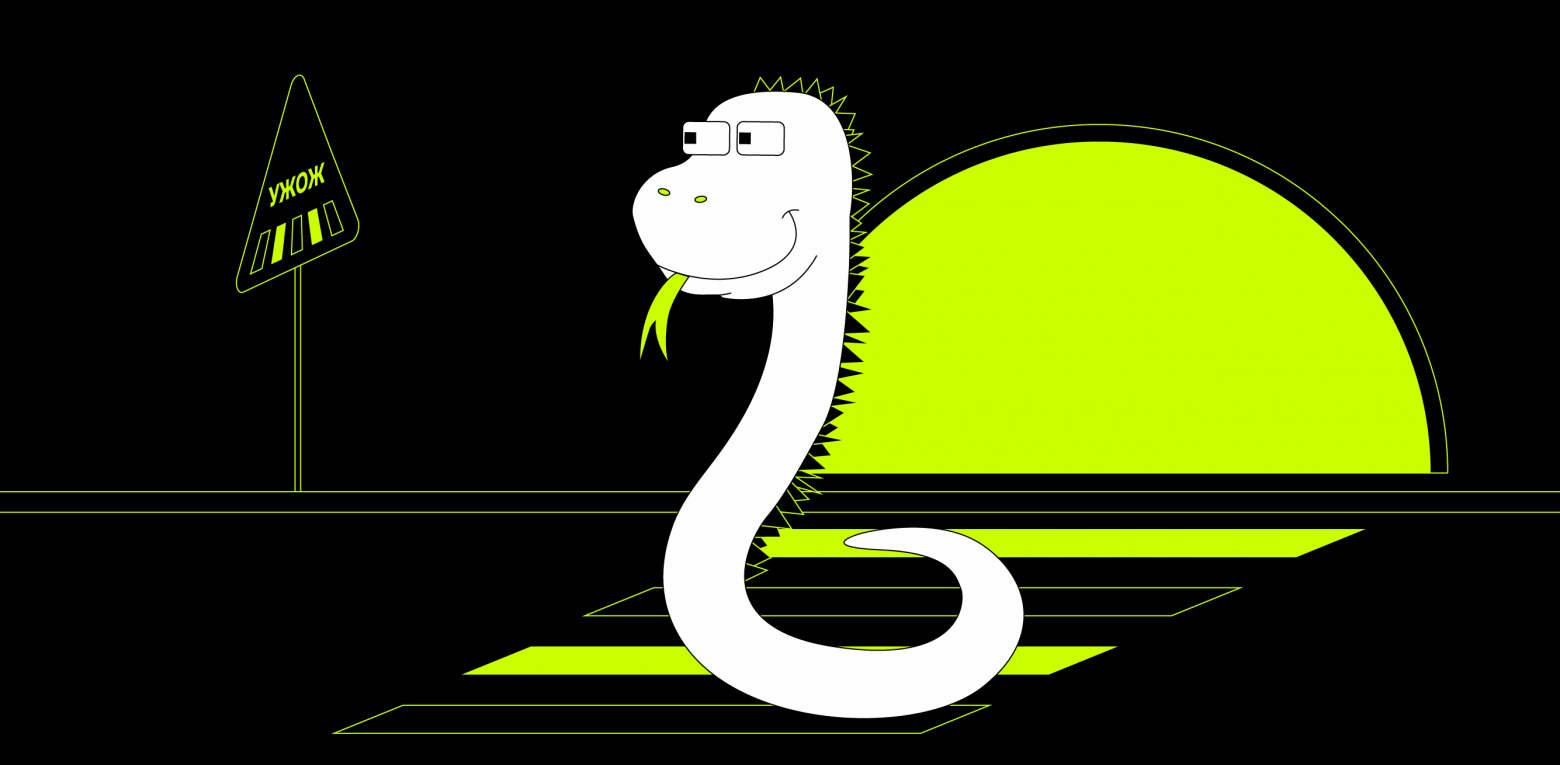
Проект развивался по классическому Agile: вначале скейт, потом самокат, потом велосипед. На старте основная функциональность заключалась в печати датаматриксов. Потом добавилось генерирование XML-файлов, а в самой программе появились настройки.
Изначально настройки хранились в файле и подтягивались с запуском приложения, однако для пользователей это было неудобно и неочевидно. Затем все переехало в графический интерфейс, но тут начались проблемы с общим доступом к файлу настроек и стало понятно, что не хватает базы данных. Для создания БД мне захотелось использовать знакомый фреймворк, а не писать все с нуля, поэтому я подключил к проекту Spring.
К счастью, есть проект JavaFX Weaver, который решает проблемы получения колючей проволоки путем скрещивания ежа и ужа: контроллеры превращаются в бины, dependency injection становятся доступными и становятся доступными прочие плюшки Spring. Но главное — не требуется полностью переписывать все приложение.
В качестве базы данных была выбрана H2. Она легковесная и не требует установки. Пользователь просто запускает приложение и все работает без предварительной установки СУБД.
Добавление шаблонизатора
Проект изначально был опенсорсный, поэтому довольно быстро набрал популярность. Но конкуренты не дремлют: для увеличения трафика коммерческие компании создавали свои бесплатные решения. И у этих решений было одно ключевое преимущество — возможность создавать в удобном графическом редакторе свой шаблон этикетки.
Для меня разработка такой функциональности была непозволительной роскошью, потому что заняла бы много времени без гарантии положительного результата. Однако мне все же хотелось добавить шаблонизатор. По умолчанию в моем приложении было только два варианта печати: либо А4, либо термопринтер. На самой этикетке выводился только датаматрикс и чуть-чуть пользовательского текста.
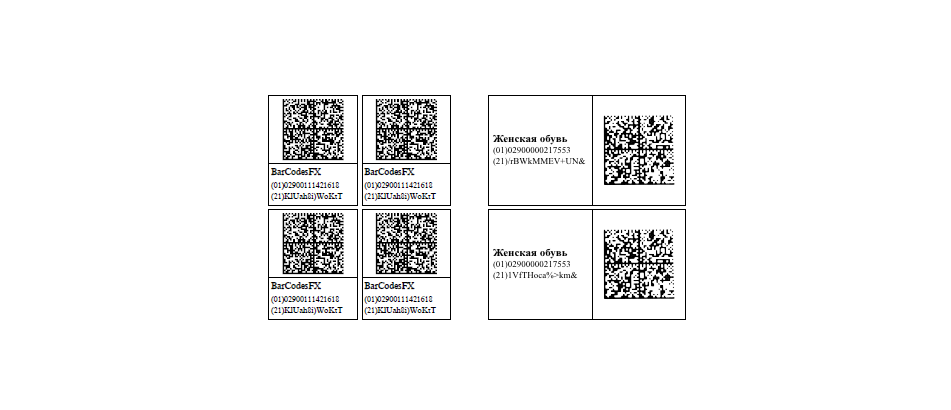
В поисках решения я подробно изучил продукты компании iText. Их библиотека iТext PDF используется в BarCodesFX для генерации PDF. У нее есть много разных функций и при этом она полностью бесплатная при использовании в опенсорс-проектах. В коде можно полностью собрать pdf-файл с форматированием, дополнительными элементами и картинками. Через нее же происходит преобразование строки в датаматрикс.
У них же обнаружил pdfHTML — библиотеку, которая преобразует HTML-страницу в PDF. Внутри нее нашлась функциональность для заполнения HTML-шаблона. Так у пользователя появилась возможность самостоятельно сверстать практически любую этикетку, а не ограничиваться предустановленными шаблонами.
В шаблоне часть тегов нужно было заменять на пользовательские значения. Например, вместо <datamatrix/> выводить картинку кода, а вместо <page_number/> — номер страницы. Для этого разработчику достаточно в свойствах передать свою CustomTagWorkerFactory, которая наследует от DefaultTagWorkerFactory. Таким образом, все изменения гармонично встраиваются в поток обработки HTML-кода, при необходимости заменяя дефолтные обработчики тегов на собственные, с помощью имплементации интерфейса ITagWorker .
properties.setTagWorkerFactory(new CustomTagWorkerFactory());
List<IElement> elements =
HtmlConverter.convertToElements(new FileInputStream(htmlSource), properties);
for (IElement element : elements) {
document.add((IBlockElement) element);
}Можно сказать, что в целом шаблонизатор удался и им активно пользуются. Из 194 млн распечатанных кодов 25 млн было сгенерированно с использованием шаблонизатора. В качестве источника данных для заполнения полей типа артикула, цвета и размера используется эксель-файл.

Хотя не обошлось и без нюансов при верстке. Например, если ваш кастомный тег <datamatrix/> обернуть в <div>, то замена не произойдет. Такая вот особенность библиотеки.
Попытки интеграций с API
За время существования проекта было две попытки интеграций с API операторов маркировки.
Первая интеграция была с СУЗ (станцией управления заказами) оператора ЦРПТ (Центра развития перспективных технологий). Она прошла успешно, все работало, но в какой-то момент оператор без предупреждения изменил поведение API. Это привело к массовым обращениям от пользователей, которые сообщали об ошибках в работе приложения.
Так как я занимаюсь проектом в свободное время, то не могу быстро реагировать на такие изменения и обеспечить требуемый уровень поддержки. Поэтому от интеграции с API пришлось отказаться. Кроме того, добавилась необходимость использовать КриптоПро для авторизации, так что эта задача задвинулась в дальний угол.
Вообще работа с криптографией — это весьма интересная задача. Но использовать отечественного криптопровайдера типа КриптоПро в десктопном Java-приложении — это задача «со звездочкой».
Вторая попытка интеграции была с API оператора Республики Беларусь. Авторизация у оператора проходила по логину и паролю и не требовала наличия крипто-провайдера. Функциональность была готова к релизу, но в последний момент пришлось отказаться.
-
Во-первых, была плохая коммуникация с поддержкой оператора РБ, нежелание разбираться и что-то решать. Их позиция: «У нас все работает, проблема на вашей стороне».
-
Во-вторых, нарушение стандарта RFC 8259 при реализации API. В чате поддержка оператора сказала, что символы GS не нужно экранировать при использовании их API. Это дважды нарушает 7-ой пункт стандарта.
Вместе два этих фактора давали гремучую смесь. Пользователи пытались бы использовать внедренную функциональность, а она не работает должным образом. Обращения шли бы ко мне, отнимая много времени на разбор ошибок. Только после подробного разбора стоило идти к оператору. При этом высока вероятность, что оператор просто «отфутболит» мой запрос, потому что я даже не являюсь резидентом. А с точки зрения пользователя — проблема в программе.
Генерация XML
Чтобы при работе на сайте не отмечать каждый код в длинном списке, Честный Знак добавил возможность загружать коды файлами. Например, вам нужно списать 2000 кодов и вы просто загружаете один файл, а не выискиваете все эти коды и не прокликиваете их по одному.
Однако файл должен быть в xml-формате с правильно заполненными тегами. Вручную его создавать еще сложнее, чем прокликивать коды по одному. И именно с созданием таких файлов и помогает программа.
Задача создания xml-файлов достаточно типовая, поэтому здесь особо нечего рассказывать, кроме трех интересных моментов:
Для генерации XML используется библиотека Jackson FasterXML. При сериализации списков пришлось добавить кастомный StdSerializer, иначе вместо этого…
<products_list>
<product>
<ki>0104600840362250215<QCkpilDMTLs</ki>
</product>
<product>
<ki>0104600840362250215*uJEIn4EH>Rd</ki>
</product>
</products_list>… получали лишние теги product вокруг списка.
<products_list>
<product>
<product>
<ki>0104600840362250215<QCkpilDMTLs</ki>
</product>
<product>
<ki>0104600840362250215*uJEIn4EH>Rd</ki>
</product>
</product>
</products_list>Разрулить ситуацию через аннотации не представлялось возможным, потому что классы генерируются автоматически на базе XSD-схем.
ЦРПТ ввели дополнительные правила экранирования символов в кодах маркировки в XML. По этой причине нужно было экранировать одинарные и двойные кавычки, хотя этого не требуется по стандарту (пункт 2.4).
К счастью, в библиотеке FasterXML это удалось решить добавлением кастомной EscapingWriterFactory.
public Writer createEscapingWriterFor(final Writer out, String enc) {
return new Writer(){
@Override
public void write(char[] cbuf, int off, int len) throws IOException {
String val = "";
for (int i = off; i < len; i++) {
val += cbuf[i];
}
String escapedStr = StringEscapeUtils.escapeXml(val);
out.write(escapedStr);
}
@Override
public void flush() throws IOException {
out.flush();
}
@Override
public void close() throws IOException {
out.close();
}
};
}ЦРПТ предоставляет некорректные xsd-схемы. Схемы разделены по документам: есть документ на ввод в оборот, вывод из оборота, списание. Для каждого документа есть свой xsd-файл и при этом есть общая для всех схема — «Определенные пользовательские типы».
Общая схема добавляется через импорт в схемы документов. Например, в схеме документа списания есть такой элемент:
<xs:element name="cis" type="cis_type">
<xs:annotation>
<xs:documentation>Код идентификации</xs:documentation>
</xs:annotation>Однако тип cis_type не отражен в общей схеме «Определенные пользовательские типы». Такие типы приходилось допридумывать самостоятельно, потому что даже техподдержка не смогла предоставить полностью валидные схемы.
Тесты
Боль. Их просто нет. А для уважающего себя проекта они должны быть написаны — хотя бы юнит-тесты. Но на все не хватает времени.
И к сожалению, нет ни малейшего представления, как можно тестировать сам интерфейс. Вся надежда на проект TestFX, но пока у меня еще не дошли руки посмотреть его подробнее.
Что стоило бы изначально сделать иначе
Контроллер. Сейчас при запуске приложения открывается форма со множеством вкладок, которые программно управляются из одного класса-контроллера. Из-за этого класс достигает размера под 1000 строк. Можно было бы подключать каждую вкладку как отдельный FXML-файл со своим контроллером — это сделало бы программу намного удобней в разработке и поддержке.

Подключить DI (dependency injection) на более ранних этапах. Это повлияло бы в целом на архитектуру и упростило как разработку, так и дальнейшую поддержку. До сих пор в коде видны следы разработки до DI с ручным управлением жизненным циклом объекта. Изначально при написании пришлось потратить время на кодирование жизненного цикла и при дальнейшей разработке приходится помнить об этой особенности.
Немного статистики
Поделюсь статистикой скачиваний за все время существования проекта. Пик в 7000 скачиваний — это выброс из-за сбоя в SourceForge, когда вместо загрузки файла заново запускался таймер, и так до бесконечности. При этом прокручивался счётчик скачиваний. Остальные пики совпадают с этапами внедрения маркировки.

Пик скачивания из РБ (Республика Беларусь) в последние месяцы обусловлен тем, что программа была официально рекомендована оператором РБ для формирования pdf файлов с этикетками.
Согласно статистике самой программы за все время существования проекта с ее помощью распечатали приблизительно 184 000 000 этикеток и ввели в оборот около 210 000 000 единиц товара, а отгрузили почти 81 000 000 единиц товаров.
Статистика собирается обезличенно, о чем указано в описании к программе. При желании сбор статистики можно отключить. Дружественная компания предоставила серверные мощности для сбора данных.
Цифры приблизительные, потому что статистику начали собирать уже после старта обязательной маркировки обуви. Кроме того, сгенерировать PDF — не значит его распечатать. К тому же у ряда пользователей программа находится за корпоративным фаерволом, поэтому статистика просто не доходит до сервера.
Выводы
Разрабатывать десктопные приложения на JavaFx можно: технология живая и достаточно удобная за счет разделения view и controller. В графическом редакторе можно набросать FXML-форму, потом прописать ей поведение в контроллере. Есть подключаемые библиотеки с дополнительными элементами форм. А еще можно написать свои элементы при необходимости. Есть возможность задействовать сторонние фреймворки типа Spring — он работает с современными версиями Java.
Подводя итог можно сказать следующее: если вы Java-разработчик и перед вами поставлена задача сделать утилитное десктопное приложение для внутреннего использования, то JavaFx — хороший выбор. Для написания небольших прикладных программ его более, чем достаточно.
Если же вам нужно сделать коммерческое решение с красивой визуальной картинкой, использующее особенности конкретной ОС (например, сворачивание в трей или показ всплывающих уведомлений), то скорее всего вам потребуется другое решение.
Спасибо, что дочитали, буду рад ответить на вопросы в комментариях.
Ссылка на проект, ссылка на исходники
Характеристики
Описание
Версии
Обновлено
Совместимость
Windows 2000, Windows XP, Windows 2003, Windows Vista, Windows 2008, Windows 7, Windows 8, Windows 10
Язык
Русский, Английский, Немецкий, Французский
Описание
Java для Windows — это технология позволяет пользователям играть онлайн, есть возможность общаться в чатах, загружать фото и видео. Также реализованы онлайн-приложения, запуск и работа которых происходит из браузера.
Это объектно-ориентированный язык программирования, адаптированный как для электронных устройств, так и для поддержания серверов. Написанные на языке Java приложения, являясь кроссплатформенными, функционируют на всех операционных системах. Ряд сайтов без Java не сумеет запуститься. Немного о функциях.
- Java для Windows поддерживает социальные сети и игры.
- Также приложение используется для запуска программ на телефоне.
Загрузить Java можно бесплатно и без регистрации, но необходимо постоянно обновлять версии. Поскольку Java-приложения популярны, их используют злоумышленники. Обновления устраняют уязвимости программы, повышают безопасность работы. На языке Java написаны работающие в браузерах приложения, серверные программы для интернет-форумов и онлайн-опросов. Без этого языка не заработает банковская программа, не будет функционировать интернет-магазин. Html-документы и файлы для онлайн-банка поддерживаются приложениями, написанными на Java. Программа поддерживает доступ к базам данных, управление памятью, создаёт многопользовательские приложения, обрабатывает нестандартные ситуации.
Скачать бесплатно Джава для компьютера без регистрации можно у нас.
Нет официального представителя разработчика на сайте
Нажмите, для быстрой оценки
Оставить отзыв
свежая версия, отлично нашел
это компонент, который нужен для запуска игр и программ, написанных на языке Java.
для запуска ведьмака как раз не хватало!
скачал, поставил, все норм
Похожие приложения
Актуальные статьи
ПО для разработки на Java
Для того, чтобы иметь возможность с комфортом разрабатывать Java программы, необходимо как минимум
две вещи — комплект разработчика JDK и хороший редактор кода, как минимум, с подсветкой синтаксиса и
автодополнением.
Java Development Kit
JDK — это набор программ, предназначенных для сборки и запуска программ на Java. В отличие от
программ на C/C++, где компилятор сразу собирает бинарый exe файл из исходного кода, Java программы
компилируются в промежуточный байт-код — файл с расширением .class. Сделано
это для максимальной кроссплатформенности — разработчику не нужно каждый раз компилировать программу
под каждую платформу. Полученный файл передается виртуальной Java машине, компилируется в нативный
бинарый код системы и исполняется на лету.
Есть несколько реализаций JDK — проприетарная от Oracle и свободная от OpenJDK. Я рекомендую скачать
версию OpenJDK 11 от Microsoft, отсюда. Найдите в списке вашу платформу (Windows x64) и скачайте
msi файл. Установите программу и перезапустите компьютер.
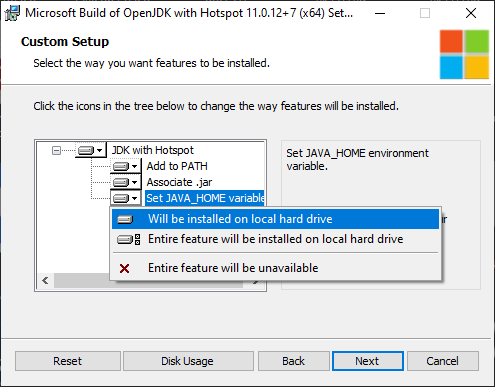
переменную окружения JAVA_HOME.
Для проверки установки нажмите Win + X, выберите PowerShell и введите команду
java --version. В качестве альтернативы вы можете запустить командную строку через меню
Пуск и ввести в ней ту же команду. Программа выведет свою версию, к примеру openjdk 11.0.12 2021-07-20.
Среда разработки
Интегрированная среда разработки — это, можно сказать, продвинутый редактор кода, который не только
подсвечивает
синтаксис, но и имеет инструменты автодополнения кода и его рефакторинга, а также поможет
скомпилировать или отладить
вашу программу. Рефакторинг позволяет быстро преобразовывать части программы, например,
переименовывать переменные,
вставлять недостающие импорты внешних пакетов и вычленять новые методы из вашего кода. Отладка
программы или дебаггинг —
это пошаговое выполнение вашей программы с возможностью отслеживания значений переменных —
незаменимый инструмент при
поиске недочетов (багов) в вашей программе.
На текущий момент есть три среды разработки для Java, достойных упоминания — это IntelliJ IDEA Community, Visual Studio
Code и Eclipse IDE. Скачать их вы можете по приведённым
ссылкам. Можете выбирать любую, которая вам понравится. Я же использую VS Code, и даже этот текст
пишу именно в ней.
IntelliJ IDEA
Если вы скачали IntelliJ IDEA, то для начала работы создайте проект, введите его название и выберите
его новое местоположение на диске. Остальные настройки можете оставить по-умолчанию. После открытия
проекта щелкните ПКМ по папке src в левой панели и выберите New > Java
Class. В появившемся окошке введите java_tasks.FirstProgram (имя пакета и файла
нашей программы) и нажмите Enter. Такая файловая структура Java программ общепринята и о
ней будет подробно рассказано в подглаве Файловая структура программы.
Теперь перед вами открыт ваш новый файл с некоторым кодом. Дополните его, как показано ниже, добавив
метод main.
package java_tasks;
public class FirstProgram {
public static void main(String[] args) {
}
} Для возможности выполнения нашей программы необходимо добавить новую конфигурацию сборки. Вызовите
обозреватель конфигураций, нажав на кнопку
Add Configuration…
в правом верхнем углу программы. Добавьте новую конфигурацию, нажав на плюсик, и выберите в
выпадающем списке пункт Application. Укажите имя конфигурации, например, JavaProgram, и главный класс, нажав на иконку справа в
поле для ввода. В списке будет единственнственный элемент — ваш файлик. Дважды нажмите Ok и
мы готовы начать.
Visual Studio Code
Если же вы выбрали VS Code, то создайте новую папку, в которй будет располагаться ваш проект, и
откройте её в программе (Файл > Открыть папку…). Альтернативный вариант — открыть нужную
папку в проводнике, нажать ПКМ и выбрать Открыть в Visual Studio Code. Щелкните
по пустой области проводника программы ПКМ и создайте новый файл. Дайте ему название
src/java_tasks/FirstProgram.java. После нажания на Enter
программа создаст наш новый файл FirstProgram.java в двух вложенных папках,
src и java_tasks соответственно. Такая файловая
структура Java проектов общепринята, и о ней подробнее рассказано в подглаве Файловая структура программы.
При первом открытии .java файла программа
предложит скачать пакет расширений для работы с Java
, согласитесь и установите его.
Примечание
В программе доступен русский язык в виде расширения. Для его установки перейдите в
панель расширений и введите в поиске
Russian Language Pack for Visual Studio Code, после чего установите
предложенный пакет.
Панель расширений можно найти в списке значков в левой части программы.
Eclipse IDE
Инструкции пока что нет, но вы держитесь.
Первая программа
Дополните ваш .java файл следующими строками кода:
package java_tasks;
public class FirstProgram {
public static void main(String[] args) {
System.out.println("Hello, world!");
}
}Теперь вы можете запустить свою первую программу. Нажмите Shift + F10, если вы используете
IntelliJ IDEA, либо F5, если у вас VS Code, и программа скомпилируется и запустится, а её
вывод появится в консоли среды разработки. Поздравляю! Вы написали свою первую программу на Java.
С этого момента вы можете начать изучение раздела Базовые понятия и приступить к решению простых задач на Java. Если же вам хочется более подробно узнать об устройстве Java программ, то ниже изложены все детали.
Основа программы
Каждая Java программа начинается однотипно:
package java_tasks;
public class FirstProgram {
public static void main(String[] args) {
}
}Мы объявляем публичный статический метод main внутри публичного класса с именем нашего
файла, в данном случае MyProgram. Все дальнейшие инструкции пишутся внутри этого
метода. Кроме того, мы указываем пакет нашей программы java_tasks, имя которого
соответствует имени директории с нашим файлом.
Важно!
В одном .java файле должен располагаться лишь один
публичный класс с таким
же как у
файла именем и располагаться на самом верху. Остальные классы в файле, при их наличии,
должны быть
приватными.
3.1 Файлы с исходным кодом Java
Главный метод
Наш метод main является главным — именно с инструкций, расположенных в нем, наша
программа начинает работу. Из этого следует, что он должен быть в программе обязательно.
Рассмотрим его модификаторы.
public — означает, что метод публичный, то есть его область
видимости распространяется на всю программу. Кроме public также есть
модификаторы доступа protected и private, однако на текущий момент они
нам не понадобятся.
static — означает, что метод статический. Обычные методы располагаются внутри
объектов, позволяя изменять их состояние, и для их вызова необходимо этот самый объект создать.
Чтобы метод был доступен без создания объекта, то есть, принадлежал к классу, к нему добавляют
данный модификатор.
void — добавляется к методу, если он не возвращает никакого значения. В ином случае
вместо void указывается возвращаемый тип, например, float или
String, а в самом теле метода, обычно, в его конце, размещается оператор
return.
String[] args — параметр метода main. Состоит из названия
типа (String[] — массив строк) и имени аргумента (args).
Любой метод при необходимости может принимать в себя любое количество параметров, разделенных
запятыми, однако на практике рекомендуется использовать не больше двух или трёх.
Параметры метода необходимы для того, чтобы вызывающая сторона (в данном случае система) могла
передать в метод
какие-либо данные. Например, в случае метода main, в параметр
args из системы передается список аргументов командной строки, с
которыми программа была запущена.
main(..) { .. } — Название метода и его тело. В круклых скобках прописываются параметры метода, а в фигурных — инструкции, которые метод исполнит при своём вызове. Телом метода называется как раз эта часть, включая фигурные скобки.
Кроме того, фигурные скобки задают область видимости переменных, объявленных внутри них — за их пределами к таким переменным
обратиться не получится. Так что, если вам понадобятся переменные, к которым можно будет обращаться из нескольких методов, их необходимо объявлять в теле класса. Кроме того, чтобы иметь возможность обратиться к ним из наших статических методов, они также должны быть статическими.
Пример обращения к статической переменной:
package java_tasks;
public class SharedVariableExample {
private static int sharedVariable;
public static void main(String[] args) {
sharedVariable = 10;
addingFiveToVariable();
System.out.println(sharedVariable);
}
private static void addingFiveToVariable() {
sharedVariable += 5;
}
}При запуске этой программы в консоль будет выведено число 15.
Подобные общие переменные называются полями класса, о них и о самом классе будет рассказано в следующей главе.
Главный класс
Java — язык объектно ориентированный, а значит, всё в нём есть объект. Под объектом подразумевается некая сущность, у которой есть своё уникальное поведение и состояние. И классы являются шаблонами, по которым эти сущности создаются.
Если приводить аналогию с реальным миром, то класс — это инструкция по сборке микроволновки, а объект — уже сама
микроволновка. Соответственно, класс есть только один, а объектов, производных от него, сколько угодно.
В главе выше уже упоминались поля класса — переменные, принадлежащие одному объекту, и которые можно вызвать из любого его метода.
В нашем случае эти переменные были статическими — для обращения к ним нам не нужно создавать экземпляр класса (объект).
Статическим также является и метод main, а значит, принадлежит к самому классу, также как и статические переменные.
Чтобы показать разницу между статическими полями и обычными, а также понять, как создаются экземпляры класса, взгляните на этот пример:
package java_tasks;
public class ObjectsExample {
public static void main(String[] args) {
ExampleClass object1 = new ExampleClass();
object1.GeneralField = 10;
ExampleClass object2 = new ExampleClass();
object2.GeneralField = 20;
ExampleClass.StaticField = 5;
System.out.println("GeneralField 1: " + object1.GeneralField);
System.out.println("GeneralField 2: " + object2.GeneralField);
System.out.println("StaticField: " + ExampleClass.StaticField);
}
}
class ExampleClass {
static int StaticField = 1;
int GeneralField;
}Результатом выполнения данного кода будет вывод:
GeneralField 1: 10
GeneralField 2: 20
StaticField: 5
Мы создали новый класс — ExampleClass, и задали ему два поля: статическое StaticField и обычное GeneralField. Затем, в вызове метода main мы создали два разных экземпляра нашего класса, и у каждого присвоили своё значение полю GeneralField. После чего, изменили значение статического поля StaticField и вывели значения всех переменных в консоль.
ExampleClass object1 = new ExampleClass(); Создание нового объекта, или экземпляра класса, происходит практически также, как объявление обычной переменной: в левой части мы указываем тип значения (в нашем случае имя класса ExampleClass) и его имя, а в правой создаем новый объект при помощи ключевого слова new и имени класса с круглыми скобками, и присваиваем его нашей переменной посредством оператора =.
Обратите внимание, что мы указывали имена созданных объектов для изменения обычных полей. А в случае статичского поля — явно указали название класса.
Файловая структура программы
Вы уже заметили, что наша программа находится в нескольких вложенных подпапках — src/java_tasks/FirstProgram.java. А также, что наш код начинается с выражения package java_tasks. Им мы объявляем пакет, в котором находится наш код. Кроме того, имя пакета должно соответствовать имени папки, в которой располагается файл с кодом.
Пакеты используются для того, чтобы разделить программу на небольшие составные части, каждая из которых выполняет свою определённую роль, а также создать понятную структуру, иерархию вашего проекта. В небольших проектах можно обойтись и единственным пакетом с одним или несколькими файлами исходного кода, однако в более крупных без них никак не обойтись.
Приведу пример. Вам нужно написать приложение, которое будет создавать несколько видов электротехники, например, микроволновки и электрочайники. Причем, у каждого вида электротехники есть несколько различных вариантов. Например, микроволновка с дисплеем или с механическим таймером, а электрочайник металлический или аллюминиевый. Кроме того, помимо электротехники, программа создает электромобили.
Вдаваться в детали реализации подобной программы в данный момент мы не будем. Всё что нам сейчас нужно — придумать, каким образом можно распределить пакеты и файлы исходного кода.
Пример файловой структуры подобной программы (без учета src/):
creating_app/devices/microwaves/DigitalMicrowave.java
creating_app/devices/microwaves/AnalogMicrowave.java
creating_app/devices/electric_kettles/MetallicKettle.java
creating_app/devices/electric_kettles/AluminiumKettle.java
creating_app/electro_cars/TeslaModel3.java
creating_app/electro_cars/TeslaRoadster2.java
creating_app/CreatingApp.java
Следуя файловой иерархии данной программы, будут созданы аналогичные пакеты:
creating_app, в котором находится единственный файл с главным классом программы.
creating_app.electro_cars, в котором находятся все классы электромобилей.
creating_app.devices.electric_kettles, в котором содержатся электрочайники.
creating_app.devices.microwaves — пакет с микроволновками.
Пакет creating_app.devices не содержит в себе файлов с исходными кодами и служит ради более выраженной структуры файлов проекта.
Как уже можно заметить, пакеты могут быть вложенными друг в друга. И каждый файл .java в своем начале будет содержать объявление пакета, к которому он принадлежит.
Теперь, мы можем создать наши электромобили и микроволновки обычным инстанциированием объекта, импортировав пакет с ними, либо указав пакет напрямую:
package creating_app;
import creating_app.devices.microwave.DigitalMicrowave;
import creating_app.devices.electric_kettles.*;
public class CreatingApp {
public static void main(String[] args) {
DigitalMicrowave microwave = new DigitalMicrowave();
MetallicKettle kettle = new MetallicKettle();
creating_app.electro_cars.TeslaModel3 car = new creating_app.electro_cars.TeslaModel3();
}
} Как видно из примера выше, можно как импортировать один определённый класс, так и весь пакет целиком при помощи символа *, однако, это рекомендуется делать, только если вам необходимо импортировать множество классов из одного пакета.
src/ и out/
Весь наш исходный код расположен не в главной директории проекта, а в поддиректории src/ — это стандартная практика для любой Java программы. Сделано это потому, что кроме исходников, в проекте могут находиться и другие файлы, такие как внешние ресурсы (например, изображения и звуки, которые наша программа будет использовать), файлы, которые ваша среда разработки создает при компиляции программы, файлы конфигурации и другие. Все эти данные располагаются в своих выделенных директориях: внешние ресурсы в resources/, конфиги в configs/, а файлы компиляции .class в out/.
Примечание
VS Code также компилирует вашу программу для выполнения, однако, по умолчанию, помещает скомпилированные файлы в
директорию временных файлов системы. При желании, это поведение можно изменить в параметрах программы.
Базовые понятия
Все способы:
- Пакеты для эффективной работы
- Поддержка приложений
- Принцип работы Java Runtime Environment
- Достоинства
- Недостатки
- Скачать Java Runtime Environment бесплатно
- Вопросы и ответы: 0
Java Runtime Environment – это виртуальная машина, которая содержит собственную среду разработки и определённые Java-библиотеки. В первую очередь, она необходима для запуска некоторых игр и приложений, которые разрабатывались по Java-технологии (например, Minecraft и ему-подобные игры).
Пакеты для эффективной работы
Java Runtime Environment содержит в себе следующие компоненты:
- Исполнительная платформа JRE – предназначена для поддержки работы базовых ява-апплетов в браузере и приложениях, без использования более продвинутых компиляторов и сред разработки. Данный модуль является обязательным компонентом. Нужно также понимать различие стандартного языка Java от JavaScript, который используется на многих сайтах. Если вам нужно, чтобы браузер качественно обрабатывал последний, то в скачивании JRE нет необходимости. А вот тем, кто часто пользуется онлайн-играми и приложениями, разработанными на «чистом» Ява, данный модуль будет необходим;
- JVM – это встроенная в ПО базовая виртуальная машина, которая необходима для корректного запуска JRE на устройствах с разными операционными системами. Также она нужна для корректной работы программ, которые написаны на языке Java, но имеют разную разрядность;
- Java-библиотеки – они больше будут интересны для разработчиков, т.к. предоставляют возможность оптимизировать Ява-код под работу с другими языками программирования. Для обычных пользователей библиотеки тоже могут быть полезны, так как они позволяют корректно обрабатывать программы, написанные не только на Java.
Поддержка приложений
ПО позволяет корректно отображать старые сайты, где часть функционала работает на языке Java. Также оно позволяет запускать на компьютере многие инди и онлайн-игры. Плюс, некоторые web-приложения в социальных сетях для корректной работы тоже требуют установленной на компьютере Java Runtime Environment.
Более полезным данное ПО окажется для офисных работников и разработчиков. В первом случае оно позволит производить закрытую отчётность, проводить работы с важными документами в рамках корпоративной сети. Во втором случае оно способно заинтересовать разработчиков, пишущих на языке Java и не только. По заверению разработчиков JRE – программа гарантирует надёжность, комфорт работы и безопасность обрабатываемых данных.
Принцип работы Java Runtime Environment
Рядовому пользователю достаточно будет только установить программу и перезагрузить компьютер, после чего все приложения, которым требуется JRE, будут работать без каких-либо проблем. То же самое касается отображения Java-контента в браузере. В-основном, после установки вам практически не понадобится открывать JRE, так как ПО будет работать в фоновом режиме.
В качестве исключения можно рассматривать некоторых программистов и системных администраторов. Возможно, им придётся заходить в панель управления программы и производить там некоторые манипуляции. Но, в большинстве случаев, обращаться к Java Runtime Environment придётся для загрузки обновлений или отключения ПО. Во время обновления можно пользоваться компьютером без каких-либо ограничений.
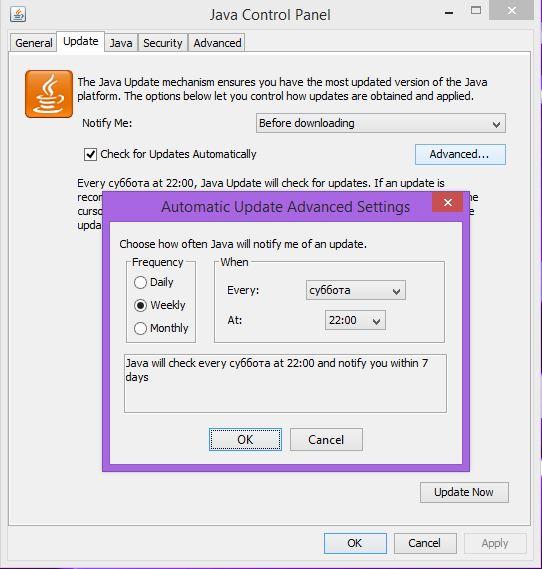
Достоинства
- Кроссплатформенность. ПО работает на всех версиях Windows и на других ОС, в том числе мобильных;
- JRE без проблем запустится даже на очень слабом и давно устаревшем железе;
- Позволяет запускать большинство онлайн-игр;
- В большинстве случаев, не требуется какой-либо настройки после установки.
Недостатки
- Отсутствие русского языка в интерфейсе;
- Некоторые пользователи жалуются на медленную работу ПК после установки программы;
- Есть уязвимости в некоторых компонентах.
Java Runtime Environment обязательна к установки тем, кто проводит много времени в онлайн-играх, работает с различными документами в интернете или изучает языки программирования (особенно Java). Данная программа мало весит и устанавливается в пару кликов, а после установки практически не требует никакого вмешательства.
Скачать Java Runtime Environment бесплатно
Загрузить последнюю версию программы с официального сайта
Наша группа в TelegramПолезные советы и помощь

